Как сделать чтоб игры не вылетали
Вылетают игры на Андроид: как устранить проблему
Причины некорректной работы
Чтобы принять верное решение и устранить проблему, нужно сначала выяснить ее суть. Итак, игры на OS Android могут не запускаться, вылетать в процессе или неправильно работать по шести причинам:
- Возможно, операционная система на вашем устройстве плохо модифицирована (оптимизирована) и поэтому работает неэффективно.
- Возможно, вы пытаетесь установить игру, которая не подходит для вашей модели гаджета. Например, на новом смартфоне приложение работало стабильно, а на старом нет, а может быть и наоборот. В этом случае, вам придется отложить игру до лучших времен. Когда выйдет новая модификация гаджета или версия приложения, игра заработает корректно.
- А может вы скачали игру, разработанную для другого устройства? Ознакомьтесь с системными требованиями и многое прояснится.
- Игра, которую вы пытаетесь запустить, разработана для более старой или, наоборот, новой версии Андроид.
- Игра может работать неправильно не по вашей вине. Возможно, авторы погорячились, выпустив «сырой» проект.
- Вы загрузили кэш игры в «неправильную» папку.
Что делать, если вылетают игры на Android
Итак, что можно сделать:
- Существуют специальные утилиты, разработанные для оптимизации системы. Их можно найти и загрузить на устройство с официального магазина приложений. Только не каждая утилита может подойти, потому что для работы ей необходим root-доступ. То есть вы должны разрешить приложению читать, записывать файлы, работать с другими процессами — одним словом, выполнять любые действия. Лучше всего выбирать утилиты, не требующие root. Скачайте такой инструмент и запустите. Оптимизированная система даст возможность играм стабильно работать.
Очистить оперативную память от скопившегося «мусора. Возможно, сбои в работе игровых приложений вызваны именно недостаточностью объема.
Перепрошить гаджет, установив более стабильную или новую версию. Рекомендуем загружать не кастомную (модифицированную), а официальную прошивку.
Это поможет, кстати, избежать и других проблем.
Осуществить сброс пользовательских настроек. Если вы давно и небрежно пользуетесь мобильным гаджетом, вполне вероятно, что система засорена и вирусами, и ненужными файлами, и некорректными настройками. Можно, конечно, пытаться лечить, но лучше всего вернуться к первоначальным настройкам. Сброс поможет системе восстановиться и заработать корректно. Если решились на такой шаг, создайте на «облаке» резервную копию контента и переходите в «Настройки». Далее жмем на «Резервное копирование» и сбрасываем настройки.
Правильное скачивание кэша для игр
Чтобы загрузить и установить игру на устройство, нужен кэш. Если вы загрузили apk-файл в другую папку, игра может не запуститься именно по этой причине.
Для устранения этой ошибки загрузите apk-файл (исполняемый файл-приложение для Андроид) на внутреннюю память, а затем запустите его, используя беспроводную, Wi-Fi, технологию.
Но кэш игр бывает очень объемным, поэтому рекомендуется запускать сам процесс, но отключаться от Wi-Fi. Затем вновь загрузите apk-файл и установите его. Кэш приложения должен быть скопирован туда же, куда оно было загружено через Wi-Fi. Так вы не тратите ресурсы внутренней памяти.
Почему вылетают игры на Андроид и что с этим делать
Практически все пользователи смартфонов играют в игры, одни старается скоротать время в пробке, другие, чтобы отвлечься от повседневной рутины. Но, даже если у вас мощный смартфон, вы не застрахованы от вылета игр. Почему вылетают игры на Андроид и что с этим делать рассмотрим ниже.
Возможные причины вылета игр на Андроид
Игры зависают по разному — это может быть вылет после рекламного ролика, на заставке или низкий FPS (картинка тормозит): Перечислю основные причины вылета игр на Андроид:
- игра не оптимизирована для вашего смартфона;
- разработчик допустил ошибку в коде игры;
- вы установили сырую прошивку на телефон;
- вы взломали игру и что-то пошло не так.
В большинстве случаев причиной вылета игр является несовместимость игры и смартфона: несовместимая версия Андроид или слабые характеристики устройства. Если у вас на телефоне несовместимая с игрой версия Андроид, то нужно обновить прошивку или подождать пока разрабочики игры сделают версию для вашей системы.
Что делать если вылетает игра на Андроид
Есть четыре проверенных способа исправить ошибку при вылете игр на Андроид. Давайте рассмотрим все четыре:
- Самый простой способ это установить приложение оптимизатор, оно будет автоматически оптимизировать телефон. Я рекомендую воспользоваться Clean Master или Speed Booster. Скачать эти утилиты можно из Play Маркета по ссылкам ниже. После установки утилиты, запустите её и следуйте советам. Для того, чтобы игры не вылетали, перед запуском игры делайте очистку памяти с помощью одного из этих приложений.
- В большинстве смартфонов есть функция очистки оперативной памяти. Обычно это иконка в виде ракеты или метлы. Нажав на неё вы освободите память. Стоит помнить, что при этом приложения закроются, заранее сохраните данные.
- Обновите программное обеспечение своего телефона до последней версии. Сделать это можно перейдя в Настройки — О телефоне — Обновление системы. Нажмите на кнопку Проверить обновление. Перед обновлением обязательно подключите телефон к зарядному устройству и сети WiFi.
- Последним шансом избавиться от вылетов во время игры — сбросить настройки на заводские. Большинство пользователей не следят за системой своего смартфона, скачивая сомнительные приложения и посещая плохие сайты. Со временем это может быть причиной сбоев системы.
Как исправить вылеты при запуске игры
Игра запускается, но тут же вылетает? Ниже мы рассмотрим, почему при запуске вылетают игры и как с этим бороться.
Что такое вылет?
Причин тому, что игра вылетает при запуске может быть огромное количество и здесь мы приведем только самые распространенные примеры ошибок. В отличии от ситуации, когда игра не запускается совсем, что обычно обусловлено отсутствием необходимых файлов, вылеты могут быть вызваны как аппаратными, так и программными сбоями.
Если при запуске игра отзывается, но спустя короткое время снова вылетает на рабочий стол, стоит, в первую очередь, искать способ решения конкретно вашей ошибки. Часть ответов вы сможете найти в других статьях на нашем сайте.
Но что делать, если игра вылетает, не выдавая при этом сообщений об ошибке, по которым можно было бы идентифицировать проблему? В таких случаях сложно сразу определить, почему это происходит.
Почему игра вылетает и что с этим делать?
- Нехватка оперативной памяти/памяти видеокарты.
Вылет игры часто происходит по причине нехватки оперативной памяти на компьютере, особенно это актуально при попытках запуска требовательных современных игр на старых ПК.
В таком случае попробуйте:
- закрыть все сторонние приложения, пользуясь «Диспетчером задач». Увидеть, сколько памяти требует та или иная программа, можно во вкладке «Процессы», однако будьте осторожны при отключении программ удалением процесса из списка: часть из них – системные приложения, необходимые для правильной работы Windows!
- увеличить файл подкачки (не рекомендуется делать его слишком большим – это только замедлит работу системы). Для этого:
- нажмите ПКМ на значке «Мой компьютер», выберите меню «Свойства»;
- перейдите на страницу «Дополнительные параметры системы»;
- переключитесь на вкладку «Дополнительно», выберите «Настройка» в разделе «Производительность»;
- снова перейдите во вкладку «Дополнительно», в разделе «Виртуальная память» нажмите «Изменить»;
- в списке «Диск» выберите, где будет храниться файл подкачки;
- нажмите «Указать размер» и в соответствующих полях введите новые значения для минимального и максимального размер файла.
- увеличить объем памяти, используемой видеокартой. Для этого:
- определите объем памяти, который видеокарта уже использует, с помощью утилиты DirectX. Вызовите командную строку («Выполнить» или комбинация Win+R), введите «dxdiag». В открывшемся окне найдите строку «Всего памяти».
- определите объем памяти, который видеокарта уже использует, с помощью утилиты DirectX. Вызовите командную строку («Выполнить» или комбинация Win+R), введите «dxdiag». В открывшемся окне найдите строку «Всего памяти».
- увеличьте объем системной памяти, которую может использовать видеокарта с помощью ATI Catalist Control Center, полезной утилиты для управления видеокартой, задав максимальное число в поле «Буфер кадров UMA».
Эти действия могут незначительно поднять производительность компьютера, что может решить проблему с вылетом игры.
- Конфликт с антивирусом, брандмауэром, Firewall.
Такая ошибка часто встречается при неправильной установке пиратских игр. ПО, поддерживающее защиту вашего компьютера, может признавать игру вредоносной программой и отключать ее при попытке запуска. Если вы уверены, что установленная игра не нанесет вреда системе, попробуйте отключить данные программы.
- Проблемы с библиотеками Microsoft Visual C++, DirectX, PhysX
Иногда, не обнаружив нужных файлов указанных пакетов, игра может вылетать без сообщения об ошибке. Чаще всего это происходит при отсутствии нужной версии PhysX. Если ваша проблема в этом, то решить ее очень просто. Попробуйте сделать следующее:
- Проверьте, какие версии пакетов установлены на компьютере и совместимы ли они с системой. Это можно сделать во вкладке «Установка и удаление программ» меню Панель управления. О совместимости версий вы можете прочитать как на нашем сайте (Microsoft Visual C++), так и на официальных сайтах производителей.
- Скачайте дистрибутивы с официальных сайтов и установите недостающие версии.
- Если это не помогло – переустановите все установленные ранее версии пакетов.
При установке более старой версии Nvidia PhysX – Nvidia PhysX Legacy, необходимо сначала удалить более новую версию, затем установить старую, а затем – заново инсталлировать новую! Делать все в строгой последовательности важно для устранения ошибки.
- Проблемы с драйверами видеокарты
Устаревшие драйвера тоже могут стать причиной того, что игра вылетает при запуске. Перед тем, как делать что-либо из перечисленного выше – обновите драйвер видеокарты! Если же у вас установлена последняя версия – скачайте дистрибутив с официального сайта и переустановите его. Подробнее об установке драйверов вы можете прочитать здесь: Как правильно установить драйвера на видеокарту.
Наличие вирусов на компьютере часто становится причиной невозможности запуска игры или вылетов игр и программ при попытке запуска. Перед тем, как пытаться решить проблему иначе, рекомендуется проверить систему с помощью антивируса и, по возможности, удалить все вредоносные программы.
- Перегрев компьютера
Если ваш компьютер или ноутбук перегревается, игры и программы тоже могут вылетать, а система начнет гораздо медленнее работать. Это реже является причиной вылета именно при запуске, однако, если вы попытаетесь запустить игру на уже перегревшемся ПК, она может вылететь. Что делать, если компьютер часто перегревается?
- проверить, не скопилось ли под крышкой корпуса слишком много пыли и, если да, то осторожно убрать ее, стараясь не задеть ничего лишнего;
- переставить компьютер в более прохладное и затененное место, или снять крышку корпуса, чтобы улучшить вентиляцию;
- в настройках Windows, во вкладке «Электропитание» Панели управления выбрать любой режим, кроме «Повышенная производительность»;
Если же у вас ноутбук, то проблему можно легко решить приобретением охлаждающей подставки.
В любом случае, во избежание перегрева, не рекомендуется держать компьютер или ноутбук в состоянии высокой нагрузки (активного использования программ, игр, длительной закачки торрентов) на слишком долгое время.
Если ничего не помогло
В случае, если вышеуказанные способы не помогли исправить вылет игры при запуске, стоит попробовать поискать решение конкретной ошибки. Даже если игра вылетает без сообщений, следует как минимум попробовать найти решения проблемы для данной игры.
Если игра зависает, выдавая стандартное сообщение Windows, нажмите «Показать подробности проблемы» и попробуйте найти решение, соответствующее значению строки «Код исключения».
Хотя вылет игр при запуске – достаточно общая проблема, перечисленные в этой статье действия помогают в половине случаев. Вы сделали все по инструкции, а игра продолжает вылетать? Ознакомьтесь с другими статьями по решению конкретных ошибок в играх на нашем сайте, и вы сможете запустить игру без вылетов.
Источники:
https://pc-helpp.com/424-vyletayut-igry-na-android-kak-ustranit-problemu.html
https://xpcom.ru/pochemu-vyletayut-igry-na-android-i-chto-s-etim-delat.html
https://gamesqa.ru/article/kak-ispravit-vylety-pri-zapuske-igry-1046/